În Defini caracteristică în iOS este o opțiune destul de decentă dacă doriți să căutațisemnificații ale diferitelor cuvinte din mers. Definițiile pe care le oferă sunt destul de cuprinzătoare - uneori, un pic prea cuprinzătoare. De asemenea, este întotdeauna plăcut să ai concurență în orice domeniu, dar, în prezent, nu există multe aplicații care să-și integreze dicționarul cu Safari și să ofere o utilizare offline ca gheață pe tort. Tap-Dicționar s-ar putea să nu funcționeze offline, dar vă permite să vă uitațiorice cuvânt fără a fi nevoie să părăsiți Safari. Nu numai că, definițiile oferite de aplicație sunt foarte precise și puteți asculta și pronunția din caseta de definiții. Dacă doriți să căutați aplicații legate de cuvântul căutat, aplicația vă va duce în App Store și, de asemenea, este posibil să căutați pe Google rezultate care se potrivesc cu cuvântul selectat.

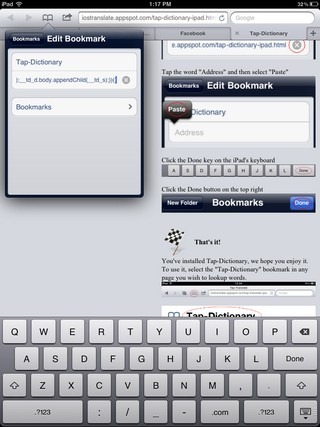
Aplicația nu are o interfață binevenită,și deschide un site web atunci când îl lansați pentru prima dată. Din fericire, nu va trebui să lansați din nou aplicația, iar acest ecran este doar pentru a configura totul. Apasă pe Click aici text, apoi selectați Integrați-vă cu Safari de pe ecranul următor. Tap-Dictionary va prezenta toți pașii necesari pentru configurarea dicționarului și iată tot ce trebuie să faceți.
- Apasă pe Adaugă semn de carte buton și apasă Salvați pentru a salva marcajul Tap-Dictionary.
- Lansați marcajele în Safari, folosind butonul situat lângă ea și apăsați Editați | × din cutia respectivă.
- Acum, accesați marcajul tap-Dictionary și editați-l. Pentru a face acest lucru, eliminați tot textul din câmpurile de adrese și lipiți textul care ar trebui să fie automat prezent în portbagaj.
- Lovit Terminat pe tastatură.
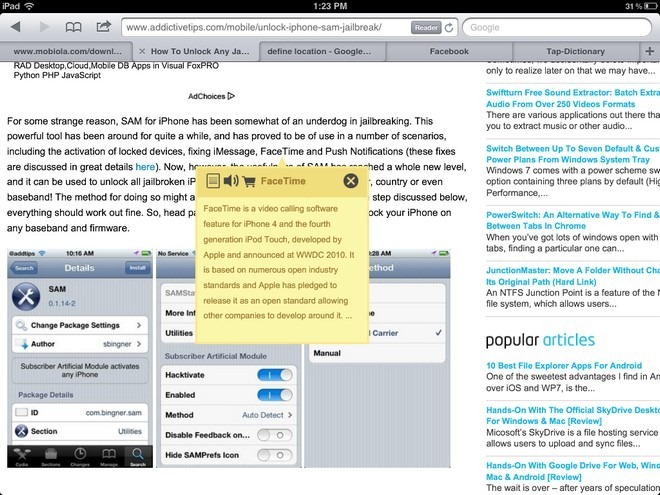
Tap-Dicționar a devenit recent pentru o perioadă limitată de timp, așa că încercați să accesați linkul dat mai jos. Este o aplicație universală, așa că o poți folosi optim atât pe iPhone, cât și pe iPad.
Descărcați Tap-Dictionary













Comentarii